
Những mục nào cần chú ý khi dọn dẹp bộ nhớ trên macOS
Nh ng m c nào c n chú ý khi d n d p b nh trên macOSữ ụ ầ ọ ẹ ộ ớ
Trên các phiên b n h đi u hành macOS Sierra tr v sau này, Apple đã ả ệ ề ở ề
cung c p thêm c ch qu n lý b nh l u tr thông minh, hi u qu h n. ấ ơ ế ả ộ ớ ư ữ ệ ả ơ
Nh v y, ng i dùng có th s d ng các tính năng này đ ki m soát b ờ ậ ườ ể ử ụ ể ể ộ
nh trên máy hi u qu . N u nh tr c đây, đ ki m tra dung l ng b ớ ệ ả ế ư ướ ể ể ượ ộ
nh , b n th ng ph i s d ng đ n ng d ng th 3 Ccleaner hay ớ ạ ườ ả ử ụ ế ứ ụ ứ
CleanMyMac, thì bây gi m i vi c s đ n gi n h n r t nhi u.ờ ọ ệ ẽ ơ ả ơ ấ ề
Trong bài vi t d i đây, chúng tôi s h ng d n cách d n d p b nh trên ế ướ ẽ ướ ẫ ọ ẹ ộ ớ
h đi u hành macOS Sierra.ệ ề
Tr c h t, ng i dùng nh n ch n vào bi u t ng Apple góc trên bên tráiướ ế ườ ấ ọ ể ượ ở
màn hình r i ch nồ ọ About This Mac > Storage > Manage.
Ngay sau đó xu t hi n toàn b nh ng ng d ng ho c ch ng trình đang ấ ệ ộ ữ ứ ụ ặ ươ
chi m d ng tài nguyên h th ng. Đ vi c d n d p b nh đ t hi u qu , ế ụ ệ ố ể ệ ọ ẹ ộ ớ ạ ệ ả
ng i dùng c n chú ý t i các m c d i đây.ườ ầ ớ ụ ướ
1. M c Applications:ụ
Applications s hi n th toàn b ng d ng đang ch y trên máy cũng nh ẽ ể ị ộ ứ ụ ạ ư
th ng kê dung l ng l u tr đang s d ng. Trong danh sách này, b n s ố ượ ư ữ ử ụ ạ ẽ
ki m soát đ c toàn b ng d ng và có th tìm đ c nh ng ng d ng ể ượ ộ ứ ụ ể ượ ữ ứ ụ
không có nhu c u s d ng. V i nh ng ng d ng không còn dùng, t t nh t ầ ử ụ ớ ữ ứ ụ ố ấ
nên xóa chúng đi.
Click chu t vào ng d ng r i nh n ti p vào d u X đ xóa ng d ng.ộ ứ ụ ồ ấ ế ấ ể ứ ụ
2. M c Documents:ụ
Documents là n i l u tr nh ng t p tin l n (Large Files), nh ng t p tin đã ơ ư ữ ữ ậ ớ ữ ậ
t i xu ng máy trong th i gian lâu nh ng ch a s d ng l i (Downloads). ả ố ờ ư ư ử ụ ạ
B n hãy d a vào m c này đ l c t t c nh ng t p tin có trong máy, lo i ra ạ ự ụ ể ọ ấ ả ữ ậ ạ
nh ng t p tin không c n thi t, không còn s d ng đ xóa chúng. Dung ữ ậ ầ ế ử ụ ể
l ng b nh trên h th ng cũng s đ c gi i phóng khá nhi u, khi b n ượ ộ ớ ệ ố ẽ ượ ả ề ạ
xóa m t vài t p tin l n.ộ ậ ớ
3. M c iTunes:ụ
iTunes là công c quen thu c v i các thi t b c a Apple, giúp đ ng b d ụ ộ ớ ế ị ủ ồ ộ ữ
li u gi a máy Mac v i iPhone, iPad. Tuy nhiên, có th sau khi ng i dùng ệ ữ ớ ể ườ
t i d li u nào đó đ ti n hành đ ng b lên iPhone/iPad nh ng không xóa, ả ữ ệ ể ế ồ ộ ư
cũng s chi m d ng dung l ng l n c a b nh khi s l ng nh ng file ẽ ế ụ ượ ớ ủ ộ ớ ố ượ ữ
đó ngày m t nhi u h n.ộ ề ơ
Vi c c n làm đó là th ng xuyên l c d li u đang có trong iTunes đ gi i ệ ầ ườ ọ ữ ệ ể ả
phóng b nh cho macOS.ộ ớ
4. M c Trash:ụ
Sau khi đã lo i b toàn b nh ng ng d ng, t p tin t i v , t p tin đ ng b ạ ỏ ộ ữ ứ ụ ậ ả ề ậ ồ ộ
các m c trên thì m c Trash thùng rác là m c không đ c b qua. Khi ở ụ ụ ụ ượ ỏ
nh n xóa các d li u, chúng s đ c chuy n vào Trash, đ ch ng i ấ ữ ệ ẽ ượ ể ể ờ ườ
dùng ti n hành xóa thêm l n n a. Ngay sau khi xóa d li u các m c trên, ế ầ ữ ữ ệ ở ụ
b n c n vào m c Trash và xóa thêm nh ng file đó l n n a, b ng cách nh nạ ầ ụ ữ ầ ữ ằ ấ
Empty Trash
Nh v y toàn b d li u đã đ c xóa hoàn toàn kh i h th ng.ư ậ ộ ữ ệ ượ ỏ ệ ố
Vi c th ng xuyên ki m tra l i nh ng t p tin các m c trên s giúp b n ệ ườ ể ạ ữ ậ ở ụ ẽ ạ
d dàng ki m soát đ c nh ng ng d ng, hay file nào mình c n đ gi ễ ể ượ ữ ứ ụ ầ ể ữ
l i. Khi xóa b nh ng ng d ng, d li u không còn nhu c u s d ng s ạ ỏ ữ ứ ụ ữ ệ ầ ử ụ ẽ
l y l i dung l ng l n cho b nh h th ngấ ạ ượ ớ ộ ớ ệ ố macOS Sierra.
Hy v ng bài vi t này h u ích v i b n!ọ ế ữ ớ ạ
có thể bạn quan tâm

Những tính năng hữu ích trên hệ điều hành macOS có thể bạn chưa biết
19
2.082
269
Tài liệu CNTT khác
19
(New)

Một số thủ thuật hữu ích trên bàn phím MacOS
10
2.272
241
Tài liệu CNTT khác
10
(New)

5 thư mục trên macOS bạn không nên động vào
7
1.083
436
Cơ sở dữ liệu
7
(New)

Một số thao tác cơ bản trên MacOS cho người mới sử dụng
11
985
237
Tài liệu CNTT khác
11
(New)

Hướng dẫn sử dụng Docker trên macOS
6
1.493
331
Tài liệu CNTT khác
6
(New)

Dùng Preview để chỉnh sửa tập tin PDF trên macos
9
1.058
336
Tài liệu CNTT khác
9
(New)

Cách gỡ bỏ phân vùng ổ đĩa trên macOS
5
1.325
377
Cơ sở dữ liệu
5
(New)
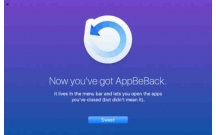
Cách mở lại ứng dụng vừa thoát trên macOS
4
1.152
301
Tài liệu CNTT khác
4
(New)
thông tin tài liệu
Trên các phiên bản hệ điều hành macOS Sierra trở về sau này, Apple đã cung cấp thêm cơ chế quản lý bộ nhớ lưu trữ thông minh, hiệu quả hơn. Nhờ vậy, người dùng có thể sử dụng các tính năng này để kiểm soát bộ nhớ trên máy hiệu quả. Nếu như trước đây, để kiểm tra dung lượng bộ nhớ, bạn thường phải sử dụng đến ứng dụng thứ 3 Ccleaner hay CleanMyMac, thì bây giờ mọi việc sẽ đơn giản hơn rất nhiều.
Mở rộng để xem thêm
tài liệu mới trong mục này
tài liệu hot trong mục này
tài liệu giúp tôi
Nếu bạn không tìm thấy tài liệu mình cần có thể gửi yêu cầu ở đây để chúng tôi tìm giúp bạn!
xem nhiều trong tuần
CHÍNH SÁCH PHÁT TRIỂN: Bài 3 - Lý thuyết phát triển
Tiếng Anh lớp 3 - Đề thi học kỳ 2 trường Tiểu Học Nguyễn Khuyến, Đắk Lắk
Hướng dẫn chuyển Bookmarks từ Firefox sang Chrome
Giải bài tập SBT Tiếng Anh lớp 9 mới Unit 7
Thủ thuật Infographics dành cho người mới bắt đầu làm Marketing
Làm gì để tránh biến chứng bệnh tiểu đường
yêu cầu tài liệu
Giúp bạn tìm tài liệu chưa có
×



